如果你手機拍的照片想好看,手機修圖必不可少,有的時候,給手機拍的照片上加些文字,也很有必要,今天這篇教程,咱們就講解怎麼用手機修圖,給照片加文字,讓照片更漂亮。
圖1:

這裡用到的手機修圖軟件是醒圖。
先看圖2這張照片,打開軟件之後,< strong>點擊導入,選擇你要加上文字的照片。
圖2:

不管你對這張照片進行哪些調節, 有一些基礎調節,都是非常必要的,因為這張照片當中的水平線,是傾斜的, 所以我們先要像圖3這樣,點擊調節,然後選擇智能優化,讓這個軟件對照片進行一些智能的優化,再點擊構圖,進入到圖4的旋轉中。
圖3:
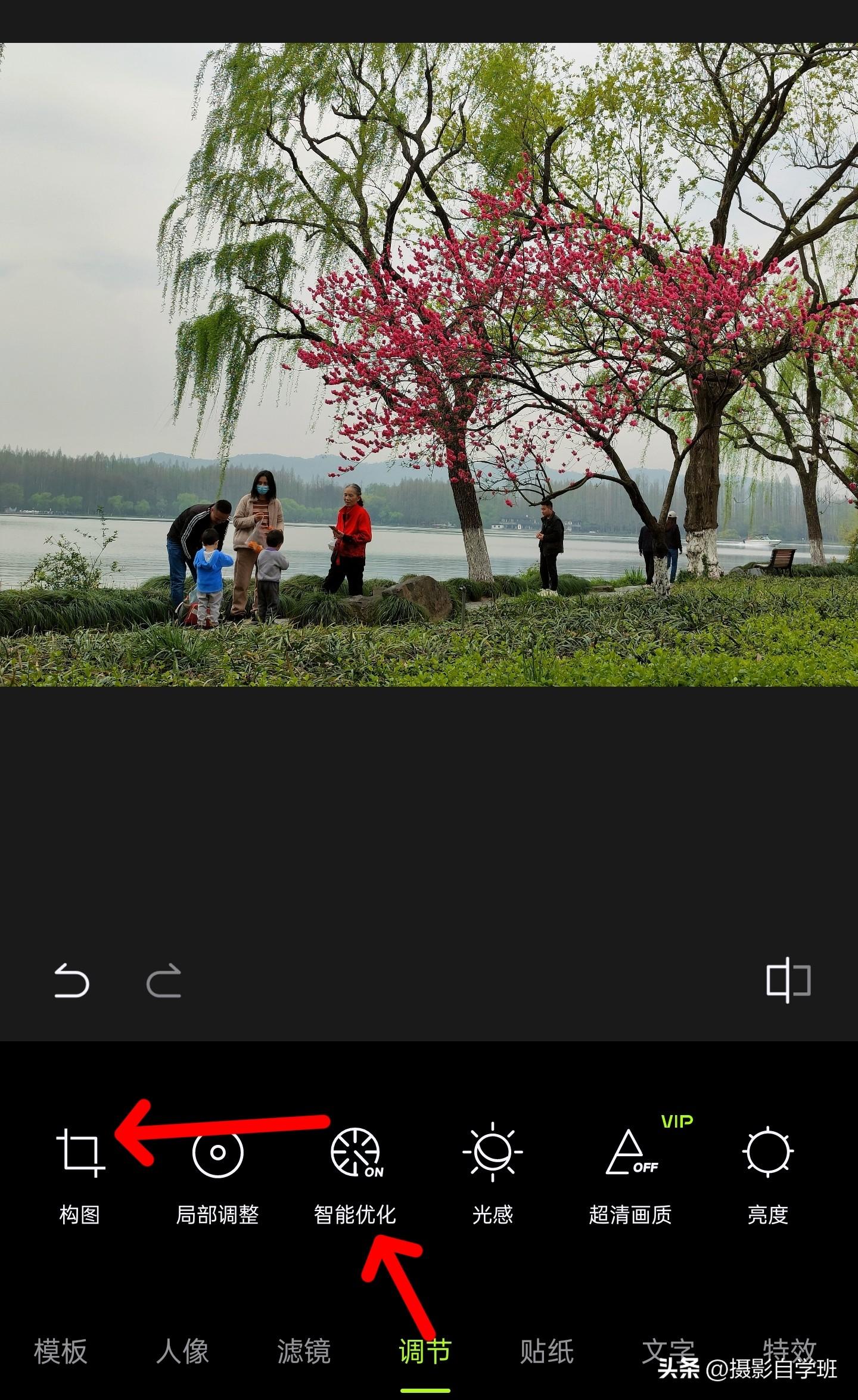
按住圖下方的刻度線,把照片左右調節,讓照片當中紅色框內的水平線,與這個工具當中的水平參考線,是平行的,那這張照片看起來,才不會再傾斜了。
圖4:
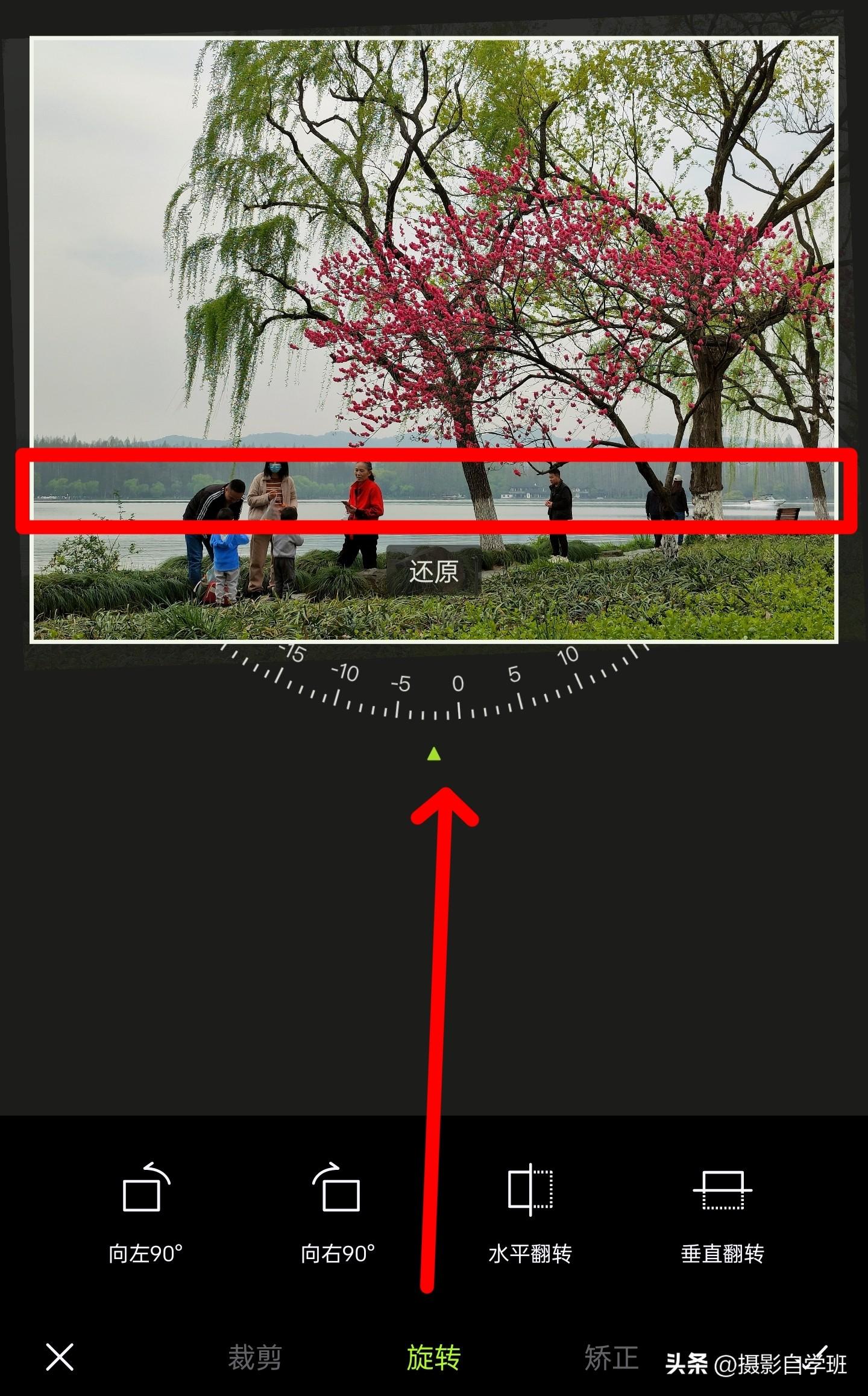
給照片加文字,不建議使用圖5當中的這個文字,雖然文字這個工具可以調節字體,調節顏色,甚至添加模板,但是如果你不具備設計的基礎,並且也沒有很好的美術功底,那不要使用這個文字工具,因為對於你來說,它很難。而你簡單添加文字之後,絕對不好看。
圖5:

而我們在大圖的最左側,有一個模板,點擊它之後,上面有更多模板,在更多模板當中,選擇適合你這張照片的,選擇好之後,點擊去使用,把這個模板,套用在你的照片上。
圖6:
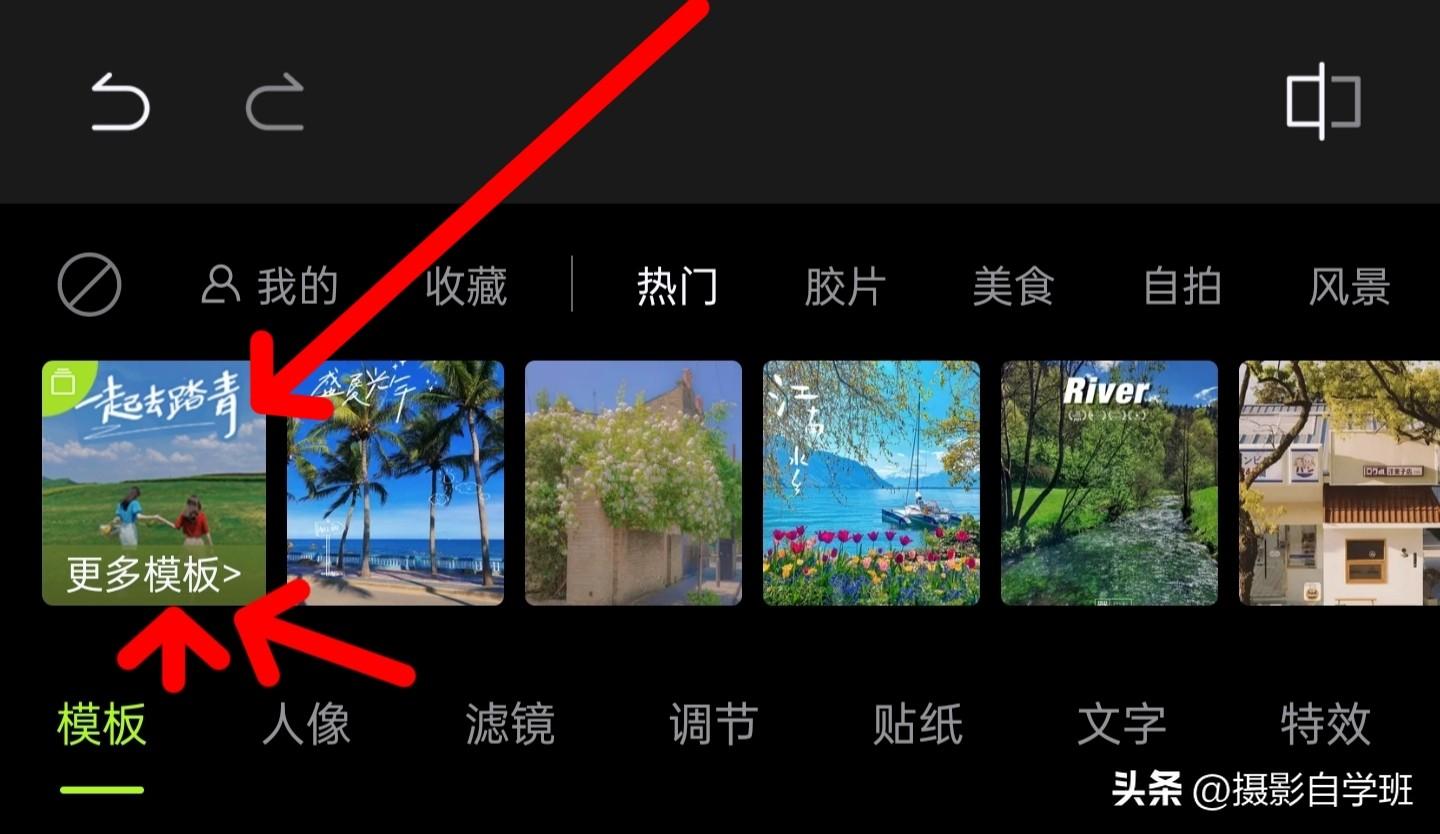
比如圖8這裡,我就套用了一個文字模板。
圖7:
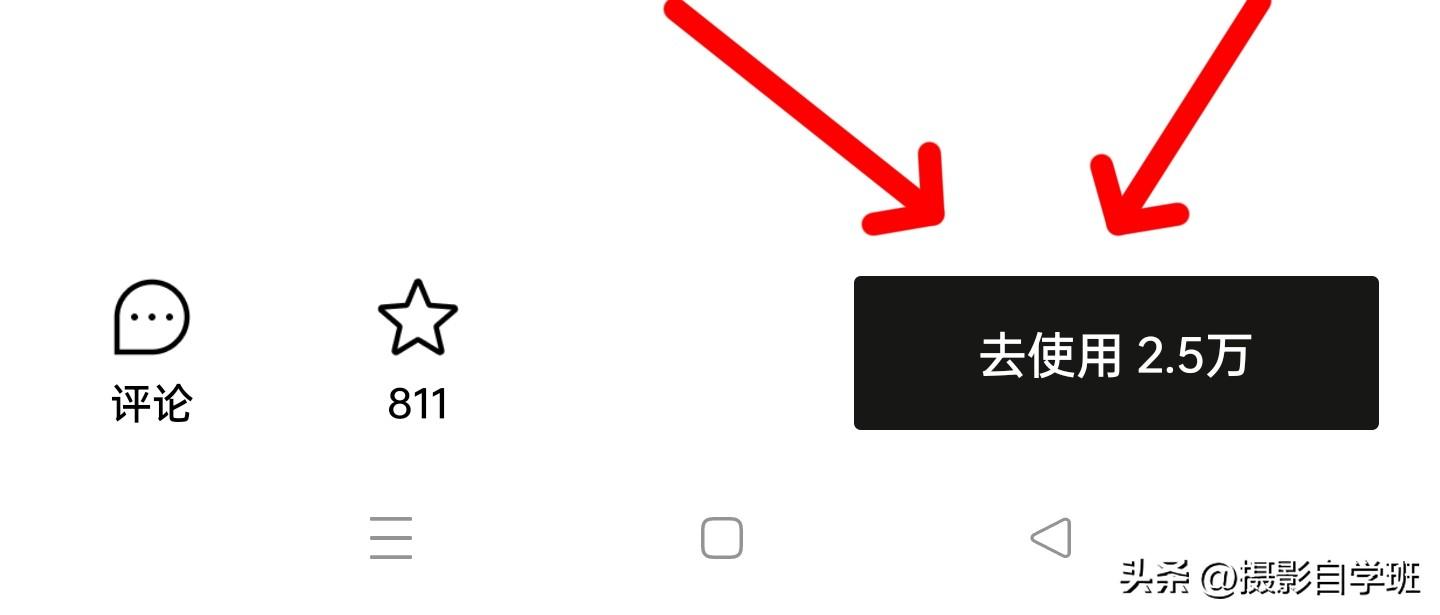
因為這些模板,都是專業的人士設計的,你直接套用在你的照片上,會省時省力。
圖8:

套用好之後,這個文字的效果,在人家那張照片上,可能合適,在你這張照片上,位置可能不合適,那我們就可以雙擊這個文字,按住它,左右上下進行移動,還可以對這個文字的貼紙,進行放大縮小。 如果這裡不是貼紙,而是文字,雙擊之後,我們可以對文字的內容,進行編輯,改變文字的顏色,改變文字的內容,改變文字的字體。
圖9:

原先這張照片上的一些文字,< span style="color: #000000; --tt-darkmode-color: #A3A3A3;">可能適合原先那張照片,並不適合你這張照片,比如圖9這裡有一些英文,而圖9的照片,內容很中國風,所以英文出現在這裡,並不太好看,我們選擇這個英文的文字之後,點擊左上角錯號,把它刪除就可以了。
圖10:

調整好之後,我們就能夠得到圖10這樣的效果。 你還要注意添加文字的位置,因為這張照片的右側有樹,而且樹還比較密,那隻有左側有部分空間,所以把文字添加在這裡之後,可以讓你的照片,看起來更加平衡,這裡也要對這張照片的拍攝,進行一些點評。
圖11:

我們在用手機攝影的時候,要多等待,這棵大樹下的人太多了,導致照片看起來有些亂,還好其中有一個穿著紅色的衣服的人出現,讓畫面有了一些簡單的主次關係。如果時間允許的話,你在拍攝這張照片時,可以多等待一會,等待其他不相關的人,走出你的鏡頭,或者畫面當中只有幾個人,但這幾個人聚集在一起,這樣你的照片,會更加精彩,更加好看。
使用這個技巧,可以給你的照片添加上多種文字效果,不只有文字,還有一些帶有濾鏡效果,像圖11、圖12這樣< /span>。 歡迎你把加文字之後的照片,分享在評論區。 #大有學問#
全套手機修圖教程,學得更細緻,學得更懂,給照片加個大月亮、換天、換背景、加光斑、加光暈、去掉水印、修成電影大片效果……下面這套教程全都講,沒到一頓飯的價格,每天幾分鐘就能學一個,點開看看吧,覺得合適,就整一套!
圖12:

文章為用戶上傳,僅供非商業瀏覽。發布者:Lomu,轉轉請註明出處: https://www.daogebangong.com/zh-Hant/articles/detail/How%20to%20use%20mobile%20phone%20to%20retouch%20pictures%20add%20beautiful%20text%20to%20photos%20mobile%20phone%20photography%20must%20learn%20skills.html

 支付宝扫一扫
支付宝扫一扫 
评论列表(196条)
测试